Establecer una foto de perfil en Cómo en iOS es un poco más complicado que hacerlo a través de un ordenador de escritorio o portátil de cálculo. Con unos sencillos pasos, usted puede cambiar la imagen básica, pero en fin lo consigue recortar apenas cómo usted quiere, usted podría tener que cambiar a un equipo.
Medidas
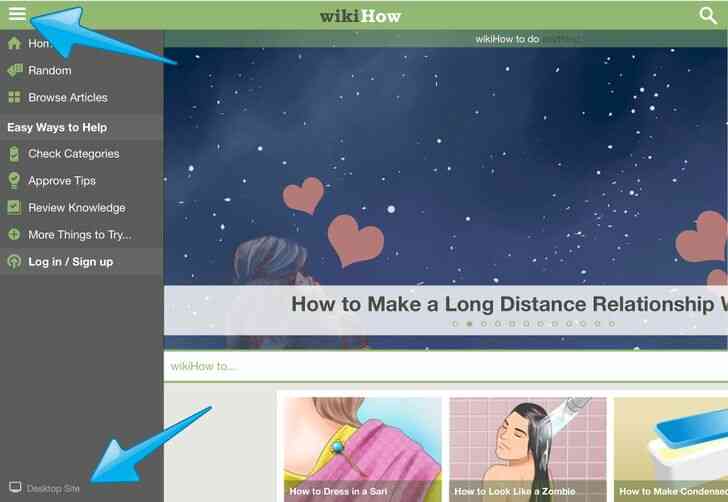
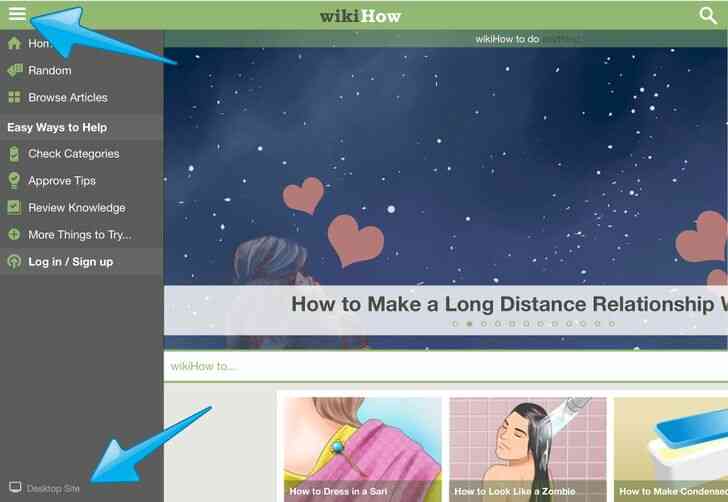
1
@@_
@@cambie a modo de escritorio.
- Para hacer esto, haga clic en el botón con 3 líneas blancas en la esquina superior izquierda de la página de inicio. Un cuadro negro en el lado izquierdo debe aparecer.
- a continuación, en la parte inferior de la caja, usted debe ver 'Sitio de Escritorio'. Haga clic en él.
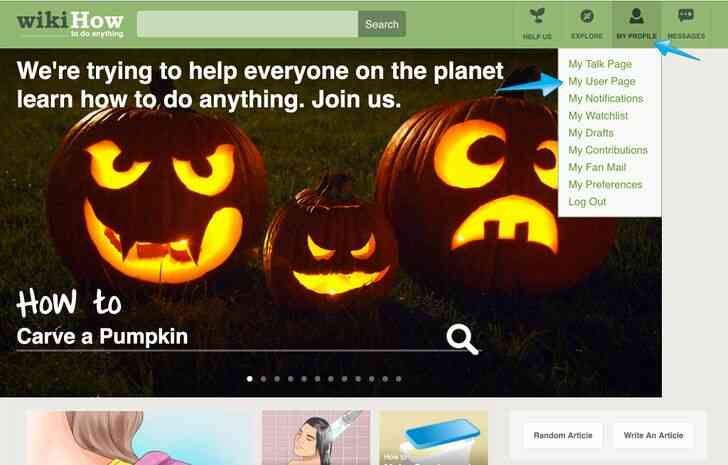
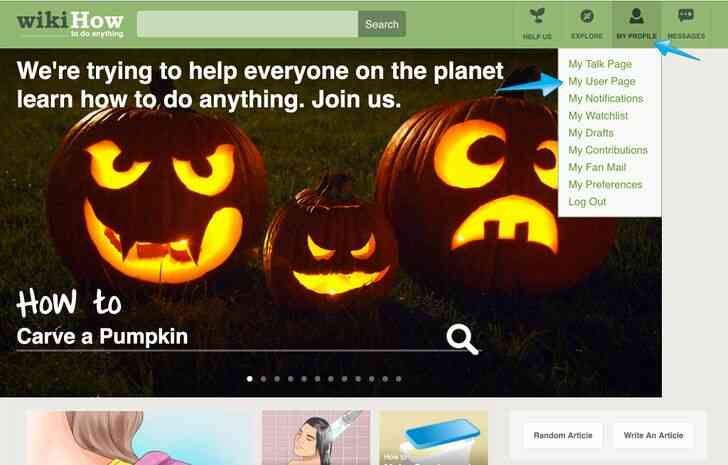
2
@@_
@@haga Clic en 'Mi Perfil' en su cuenta. Esto es en la parte superior derecha de la pantalla, junto a 'Explorar' y 'Mensajes'. Ahora haga clic en 'Página de Usuario'.
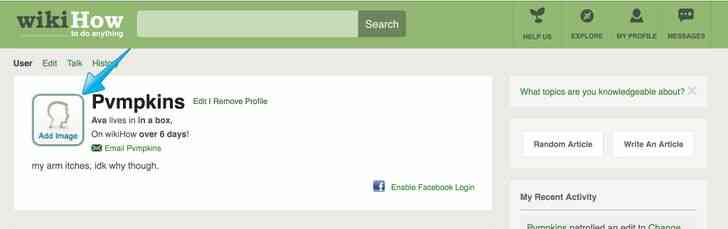
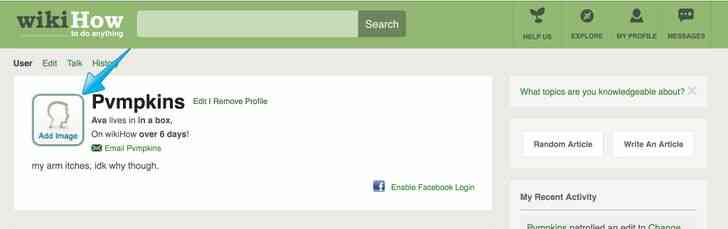
3
@@_
@@a Encontrar su foto de perfil de la zona, alrededor de la esquina superior izquierda. Debería de decir ' Agregar Imagen con una vista lateral de una persona. Esta es tu foto de perfil va. Si usted ya tiene una foto de perfil, verás un enlace que dice 'editar' debajo de la imagen. Haga clic en él.
- Usted puede elegir una imagen de tus archivos (fotos que ya se han tomado) o tomar una foto.
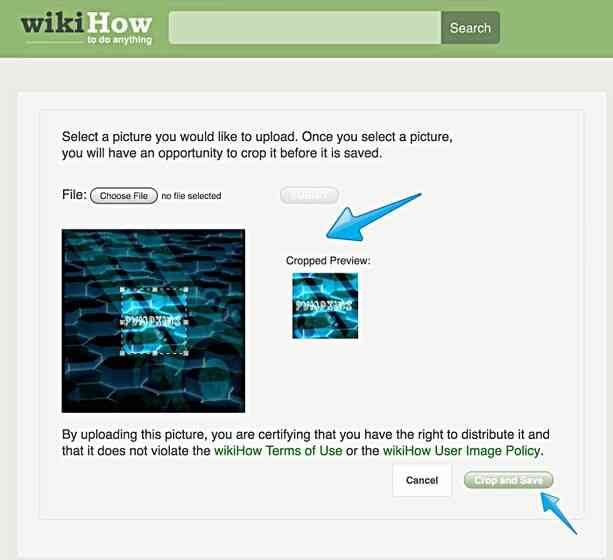
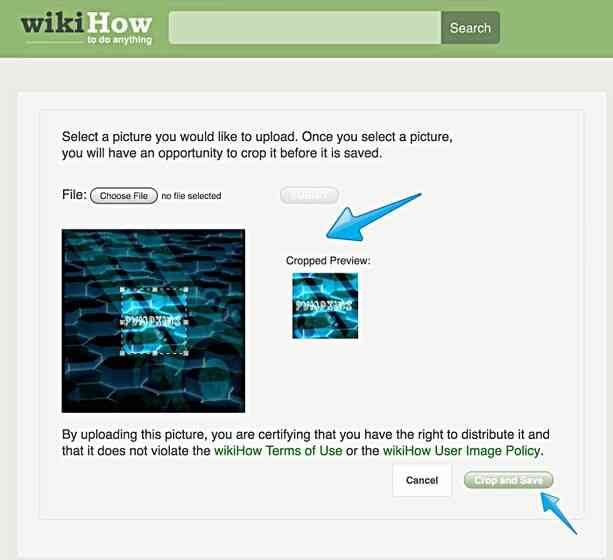
4
@@_
@@Después de hacerlo, se permite recortar la imagen. Este paso es complicado en iOS, ya que las fronteras no pueden ser fácilmente arrastrado. Sin embargo, puede tocar en otros lugares en la imagen grande para volver a centrar el avatar. Si necesita cambiar los bordes de la imagen recortada, usted puede necesitar cambiar a un equipo de escritorio.
- Después de recortar la imagen, haga clic en 'Recortar y Guardar'.
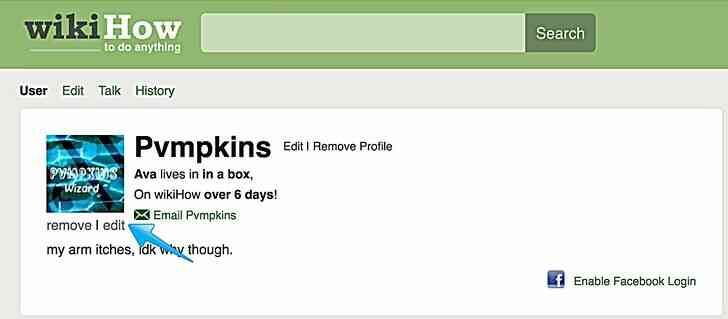
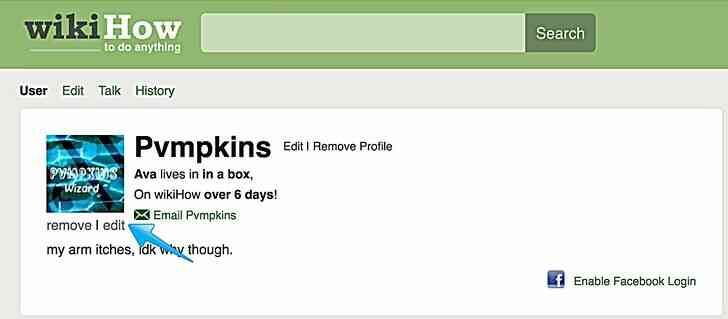
5
@@_
@@a Ver si le satisface. Debe volver a la página de tu perfil con tu nueva foto de perfil!
- Si no es lo que querías ser, haga clic en 'Eliminar Imagen' debajo de la foto de perfil, a continuación, repita el proceso.
Como Cambiar Como Su Foto de Perfil en iOS
Establecer una foto de perfil en Como en iOS es un poco mas complicado que hacerlo a traves de un ordenador de escritorio o portatil de calculo. Con unos sencillos pasos, usted puede cambiar la imagen basica, pero en fin lo consigue recortar apenas como usted quiere, usted podria tener que cambiar a un equipo.
Medidas
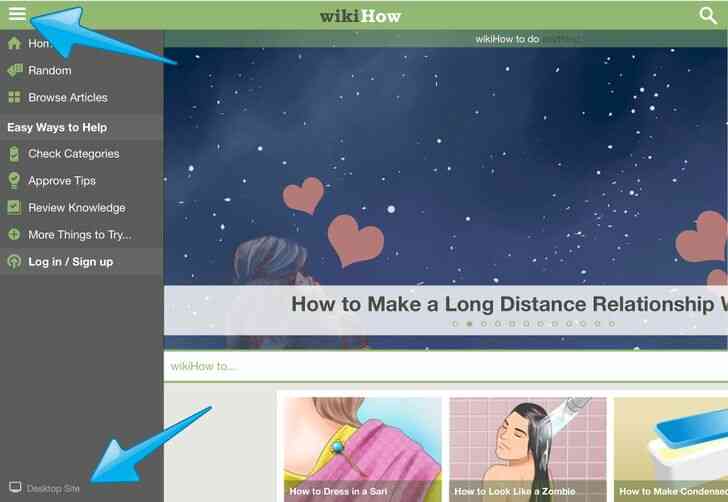
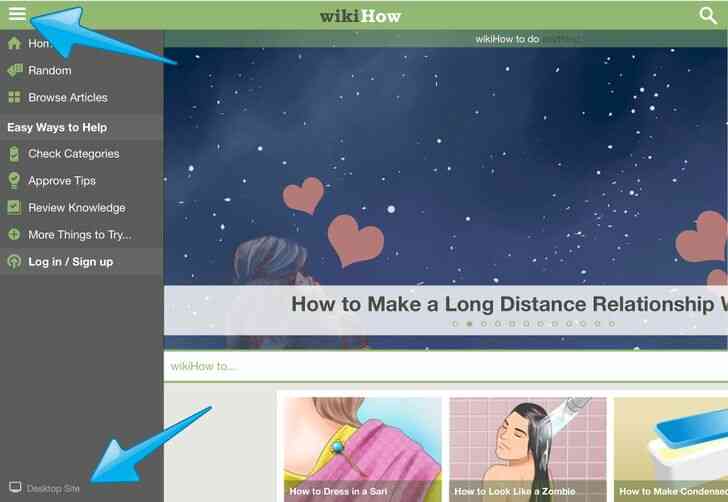
1
@@_
@@cambie a modo de escritorio.
- Para hacer esto, haga clic en el boton con 3 lineas blancas en la esquina superior izquierda de la pagina de inicio. Un cuadro negro en el lado izquierdo debe aparecer.
- a continuacion, en la parte inferior de la caja, usted debe ver 'Sitio de Escritorio'. Haga clic en el.
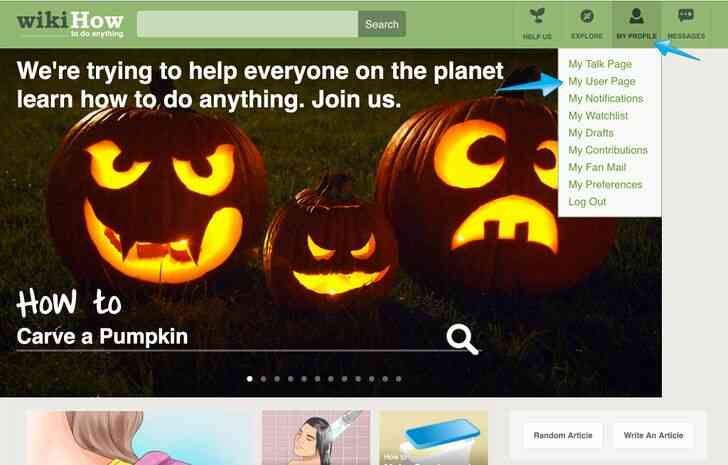
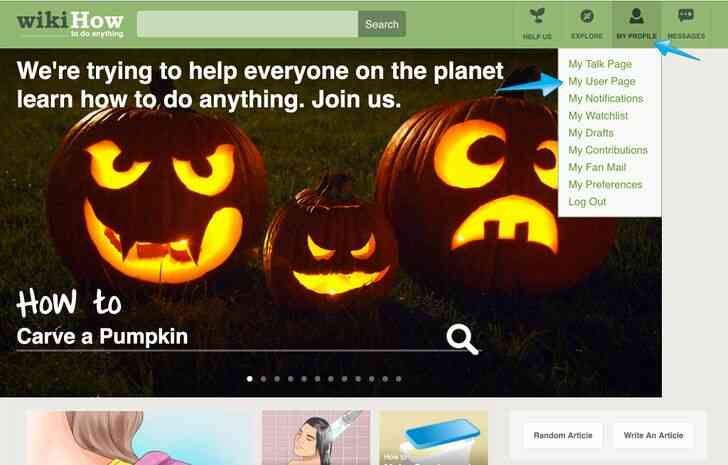
2
@@_
@@haga Clic en 'Mi Perfil' en su cuenta. Esto es en la parte superior derecha de la pantalla, junto a 'Explorar' y 'Mensajes'. Ahora haga clic en 'Pagina de Usuario'.
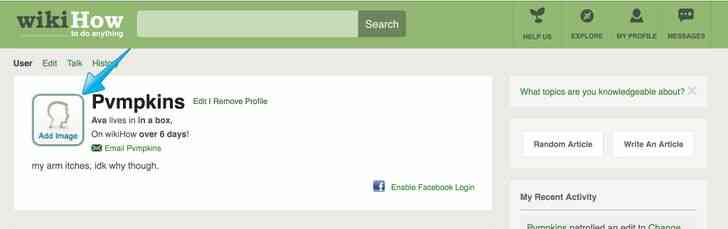
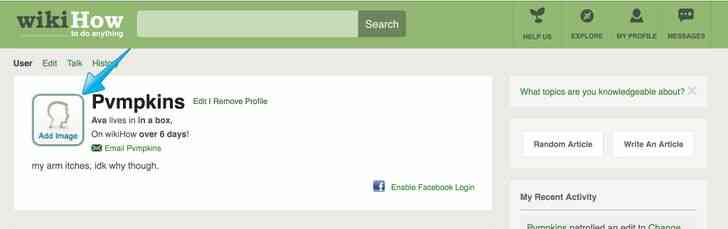
3
@@_
@@a Encontrar su foto de perfil de la zona, alrededor de la esquina superior izquierda. Deberia de decir ' Agregar Imagen con una vista lateral de una persona. Esta es tu foto de perfil va. Si usted ya tiene una foto de perfil, veras un enlace que dice 'editar' debajo de la imagen. Haga clic en el.
- Usted puede elegir una imagen de tus archivos (fotos que ya se han tomado) o tomar una foto.
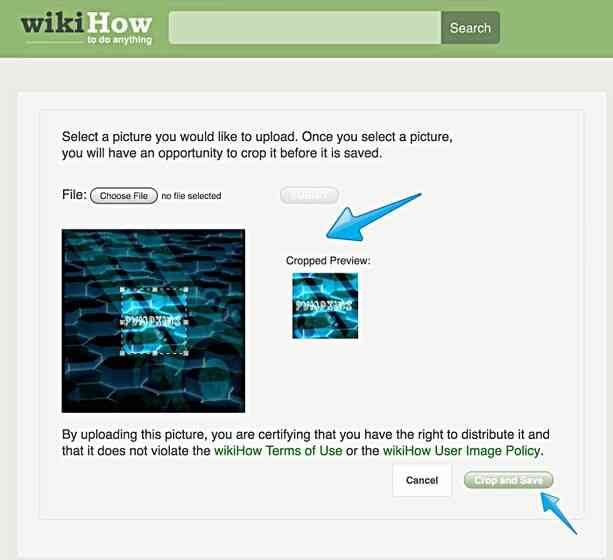
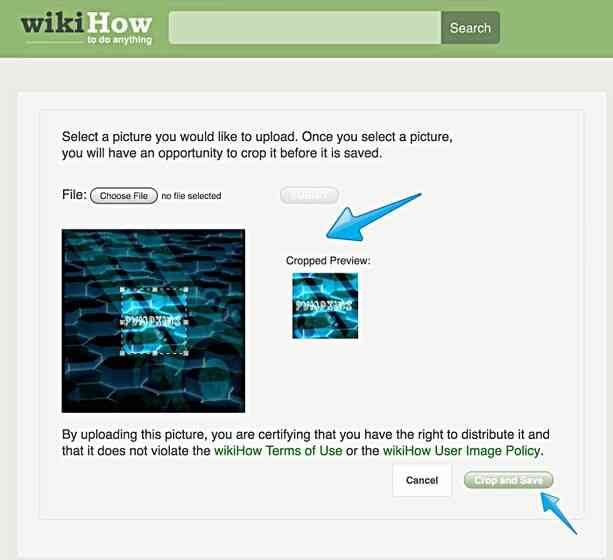
4
@@_
@@Despues de hacerlo, se permite recortar la imagen. Este paso es complicado en iOS, ya que las fronteras no pueden ser facilmente arrastrado. Sin embargo, puede tocar en otros lugares en la imagen grande para volver a centrar el avatar. Si necesita cambiar los bordes de la imagen recortada, usted puede necesitar cambiar a un equipo de escritorio.
- Despues de recortar la imagen, haga clic en 'Recortar y Guardar'.
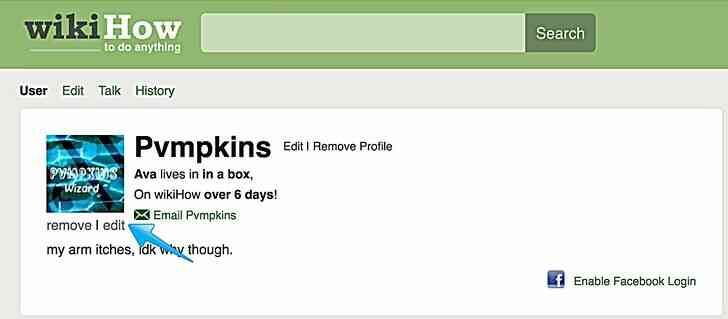
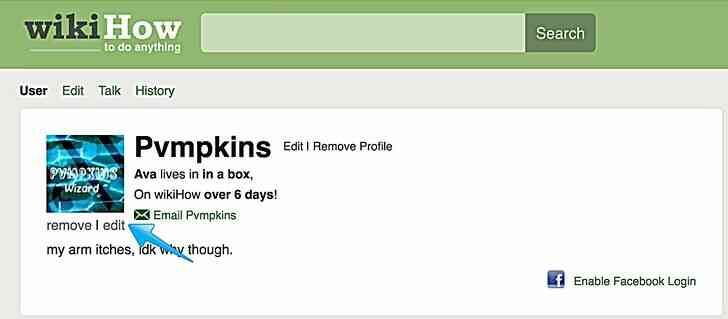
5
@@_
@@a Ver si le satisface. Debe volver a la pagina de tu perfil con tu nueva foto de perfil!
- Si no es lo que querias ser, haga clic en 'Eliminar Imagen' debajo de la foto de perfil, a continuacion, repita el proceso.
Cómo Cambiar Cómo Su Foto de Perfil en iOS
By Consejos Y Trucos
Establecer una foto de perfil en Cómo en iOS es un poco más complicado que hacerlo a través de un ordenador de escritorio o portátil de cálculo. Con unos sencillos pasos, usted puede cambiar la imagen básica, pero en fin lo consigue recortar apenas cómo usted quiere, usted podría tener que cambiar a un equipo.